BitLocker: Guida rapida e Migliori Alternative per la Sicurezza dei Dati
- Home
- Supporto
- Renee Secure Silo
- BitLocker: Guida rapida e Migliori Alternative per la Sicurezza dei Dati
Sommario
BitLocker, integrato in Windows, cripta efficacemente l'intero disco, garantendo massima sicurezza. Scopri il suo funzionamento continuando la lettura.

Facile da usare I file possono essere crittografati e protetti con pochi semplici clic.
Protezione completa Le operazioni di protezione come nascondere e bloccare possono essere eseguite su file locali o file su disco U.
Buona riservatezza Il formato crittografato non viene divulgato per evitare perdite di privacy.
Crittografia a compressione Supporta operazioni di compressione e crittografia su file arbitrari, aumentando la sicurezza dei trasferimenti di file.
Prevenire la rottura Puoi impostare fino a 5 tentativi di password per impedire il cracking della forza bruta
Facile da usare I file possono essere crittografati e protetti con pochi semplici clic.
Protezione completa Le operazioni di protezione come nascondere e bloccare possono essere eseguite su file locali o file su disco U.
Buona riservatezza Il formato crittografato non viene divulgato per evitare perdite di privacy.
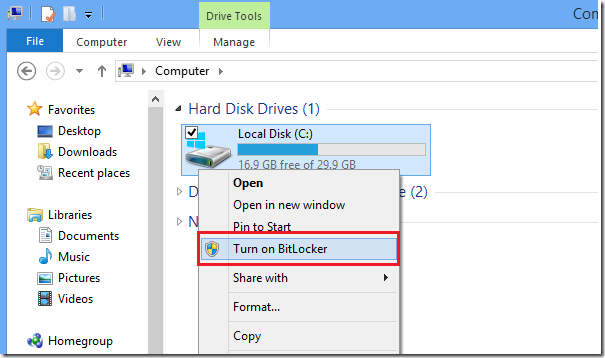
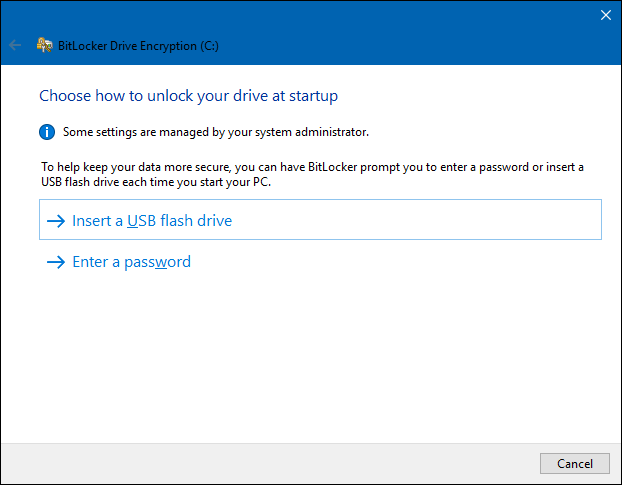
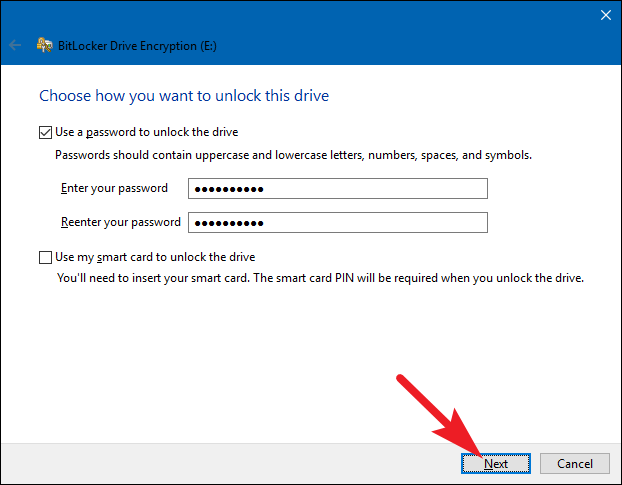
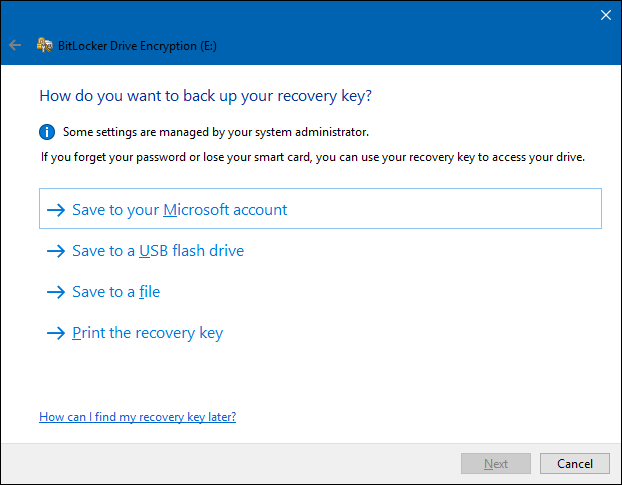
| Protezione della chiave di recupero | Definizione |
| TPM | Un hardware aiuta a costruire una misura di fiducia. BitLocker supporta solo il TPM 1.2 o successivo. |
| PIN | Gli utenti possono inserire le cifre per sbloccare. Può essere utilizzato ad eccezione del TPM. |
| PIN avanzato | Gli utenti possono inserire cifre e lettere per sbloccare. Può essere utilizzato ad eccezione del TPM. |
| Chiave di avvio | Può essere salvato nella maggior parte dei dispositivi portatili. Può migliorare la sicurezza con il TPM o essere utilizzato solo su PC senza TPM. |
| Password di recupero | La password di recupero è composta da 48 cifre e può sbloccare i volumi in modalità di recupero. Gli utenti possono inserire la password con la tastiera. Se il numero non funziona, è possibile utilizzare i tasti F1 – F10. |
| Chiave di recupero | Viene salvato in un dispositivo portatile e può essere utilizzato per recuperare i dati da un disco bloccato con BitLocker. |
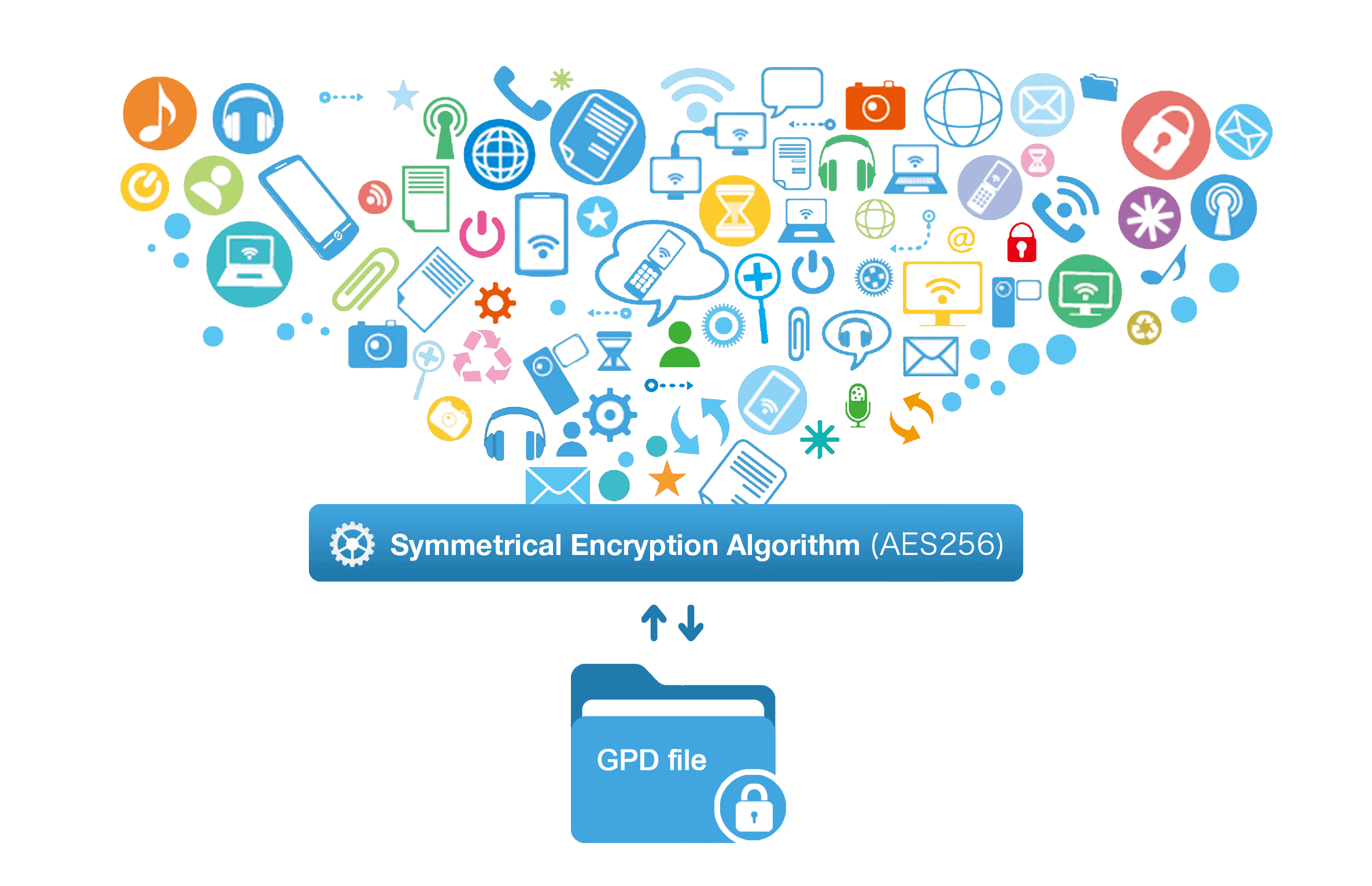

Crittografia veloce Utilizzando la tecnologia del disco crittografato virtuale, i file crittografati vengono completati in 1 secondo.
Facile da usare Interfaccia semplice, facile da usare
Buona riservatezza Viene adottato l'algoritmo di crittografia AES256, il formato non è aperto e la riservatezza è buona.
Crittografare qualsiasi file Supporta la crittografia sicura di qualsiasi tipo di file come immagini, video, ufficio e applicazioni.
Soluzione completa per la crittografia dei dati Può proteggere dispositivi USB/file nascosti/file falsi/portafogli di password
Crittografia veloce Utilizzando la tecnologia del disco crittografato virtuale, i file crittografati vengono completati in 1 secondo.
Facile da usare Interfaccia semplice, facile da usare
Buona riservatezza Viene adottato l'algoritmo di crittografia AES256, il formato non è aperto e la riservatezza è buona.
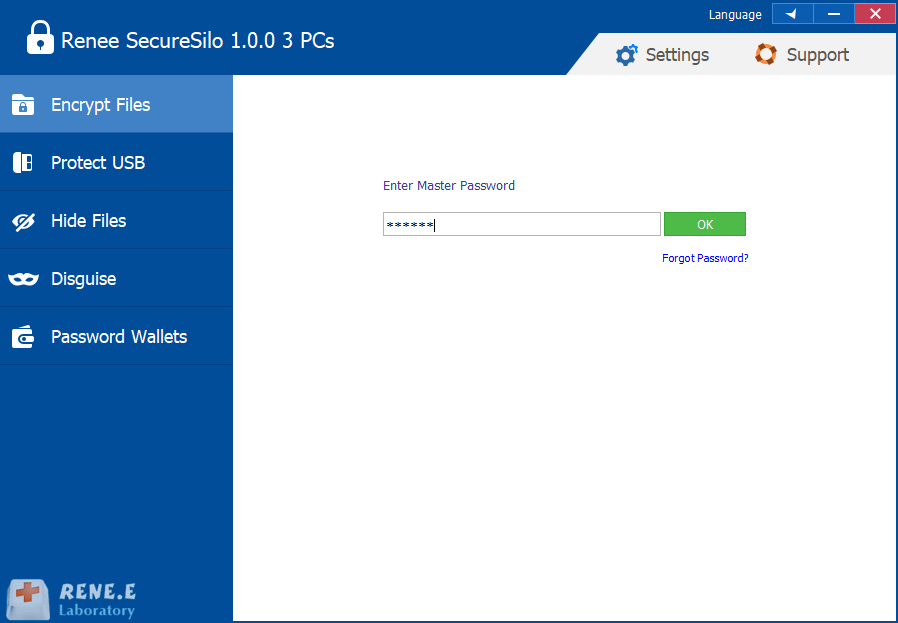
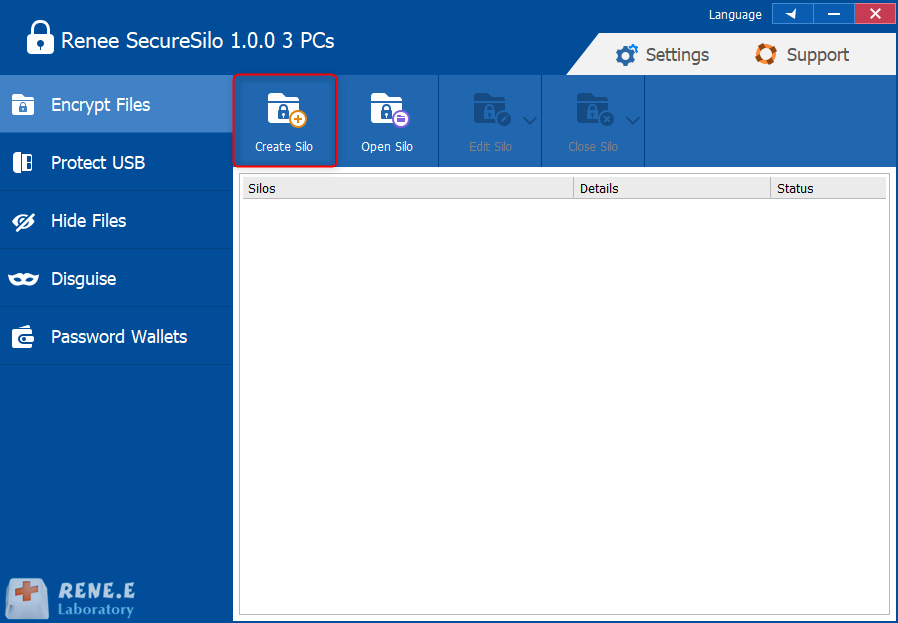
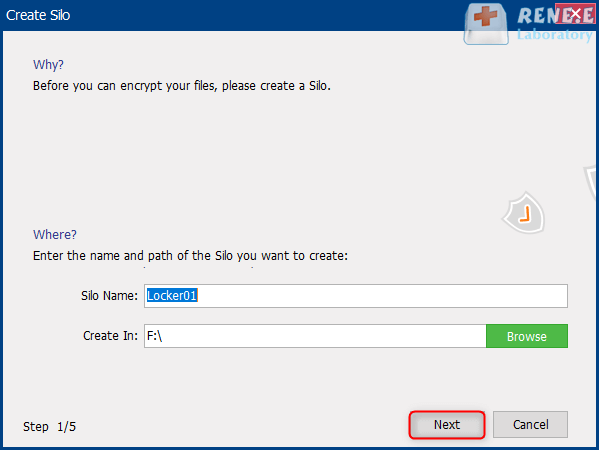
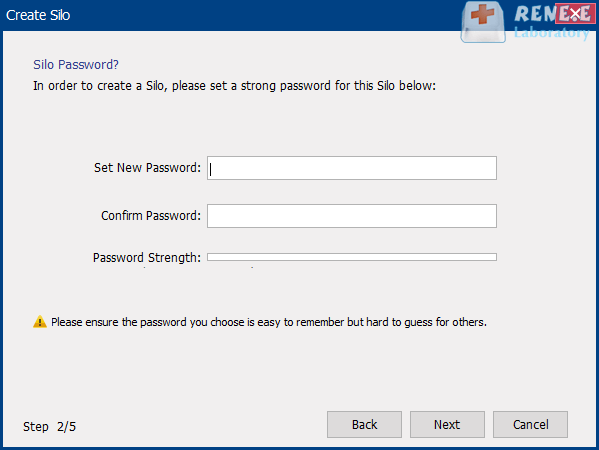
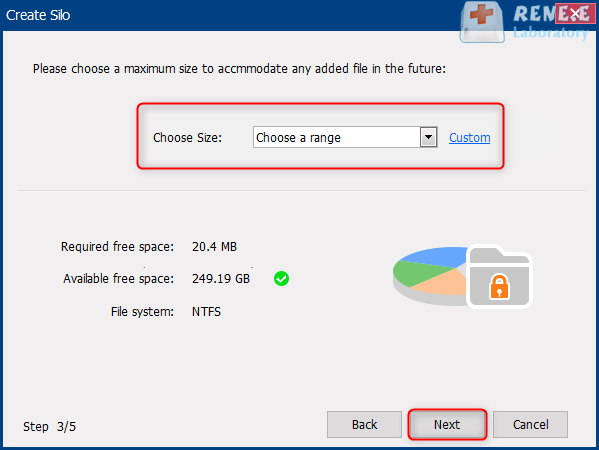
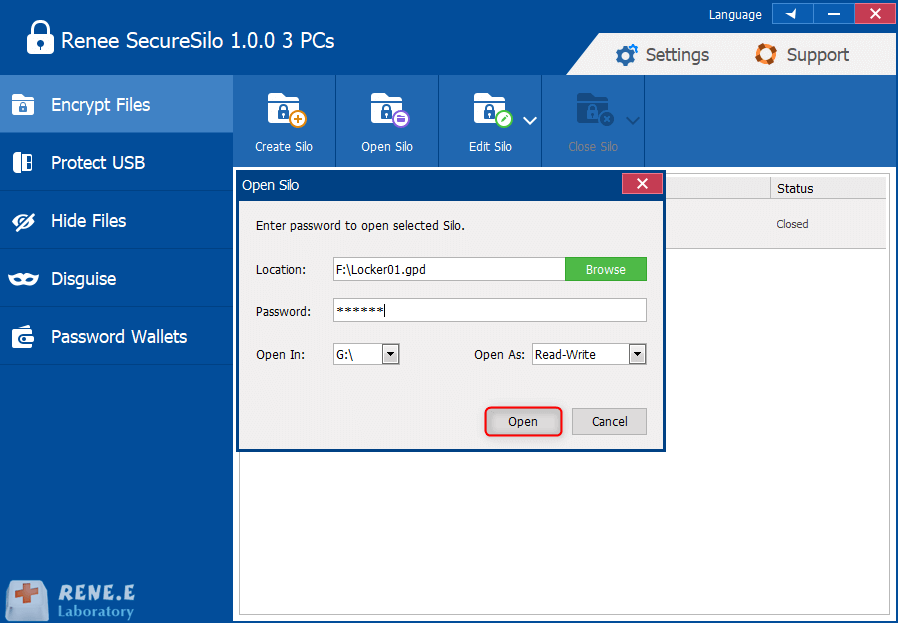
Articoli correlativi :
Come resettare il computer portatile HP Stream senza password - Soluzioni senza password
20-04-2024
Roberto : Scoprite i diversi modi per eseguire un ripristino di fabbrica sul vostro portatile HP Stream quando avete dimenticato...
Come correggere l'errore 0x80070422 su Windows 10?
18-12-2023
Roberto : Se l'errore 0x80070422 impedisce l'aggiornamento di Windows, segui le soluzioni suggerite. In caso di perdita di dati, consulta...
Sbloccare il computer portatile senza password
30-11-2023
Giorgio : Scopri come sbloccare il tuo portatile senza complicazioni con la nostra guida. Impara a bypassare le password con...


